Cara Membuat Live Chat di WordPress – Panduan Blog OnlineCara Membuat Live Chat di WordPress
Kami berusaha menyediakan website yang berguna untuk pengetahuan para pembaca, panduan singkat dan sederhana ini semoga menjadi jalan bagi kalian yang mengalami kesulitan dalam membuat blog di dunia maya, kami mengambil sumber dari blog Panduan Blog Online.com seandainya kalian berkenan langsung mengunjungi website tersebut, selamat menikmati!
Website korporat, atau perusahaan berskala besar, pada umumnya sudah memiliki fitur live chat untuk berkomunikasi secara langsung dengan para pelanggan. Kabar baiknya, fitur tersebut juga dapat dipasang dengan mudah pada website WordPress yang Anda miliki. Dalam artikel ini kami akan mengulas cara membuat live chat di WordPress dengan menggunakan plugin WP Live Chat Support.
Apa yang Anda Butuhkan?
Sebelum memulai langkah pada tutorial ini pastikan bahwa Anda:
- Memiliki akses ke dashboard WordPress
Cara Membuat Live Chat di WordPress dengan 4 Langkah Mudah
Pada tutorial ini kami akan menggunakan plugin WP Live Chat Support, salah satu plugin chat wordpress terbaik. Sebenarnya ada banyak pilihan plugin lain untuk live chat di WordPress. Kami memilih menggunakan plugin ini karena mudah digunakan dan memiliki fitur lengkap.
Hal pertama yang Anda perlukan adalah melakukan instalasi serta mengaktifkan plugin WP Live Chat Support. Untuk menginstal plugin tersebut, silakan masuk ke dashboard WordPress kemudian pilih menu Plugins > Add New dan tuliskan WP Live Chat Support pada kolom pencarian.
Untuk mulai menginstal plugin, Anda dapat mengikuti tutorial dalam tautan berikut. Kemudian, silakan lanjutkan ke langkah-langkah di bawah ini.
Langkah 1: Konfigurasi Plugin WP Live Chat Support
Setelah menginstal plugin WP Live Chat Support, silakan pilih menu Live Chat > Settings. Kemudian Anda akan langsung mengarah ke tab General Settings.
Di bagian ini Anda dapat mengaktifkan serta menonaktifkan fitur chat yang Anda inginkan. Anda juga dapat mengaktifkan fitur supaya user wajib memasukkan nama dan alamat email sebelum memulai chatting.
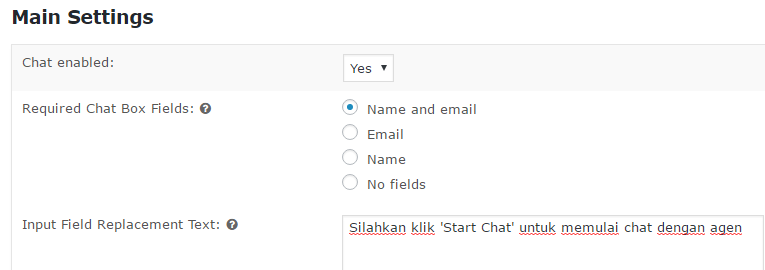
Jika terdapat user yang mungkin sudah login ke member area website sebelum membuka chat, Anda dapat melakukan konfigurasi plugin sehingga mereka tidak perlu lagi memasukkan nama atau email sebelum memulai chatting. Melalui pengaturan tersebut, Anda juga dapat mengaktifkan live chat pada perangkat mobile, merekam alamat IP, serta mengaktifkan notifikasi suara ketika ada pesan masuk.
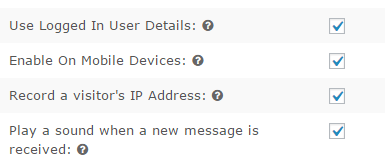
Secara default plugin ini merekam alamat IP. Akan tetapi Anda dapat menonaktifkannya jika ingin menjaga privasi pengguna.
Anda juga dapat menghubungkan fitur live chat ini dengan Google Analytics.
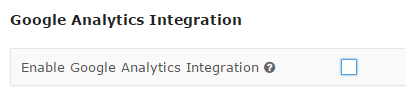
Fitur ini hanya dapat berfungsi jika website Anda sudah memasang Google Analytics. Bagi Anda yang memerlukan data pengguna live chat pada website, integrasi dengan Google Analytics dapat bermanfaat banyak.
Langkah 2: Atur Live Chat Box
Mengenai masalah pengalaman pengguna, WP Live Chat Support juga memungkinkan Anda untuk mengubah tampilan yang ada. Silakan pilih menu Live Chat > Settings kemudian pilih tab Chat Box.
Anda juga dapat mengatur posisi chat box. Meskipun demikian, kami merekomendasikan Anda untuk menggunakan posisi default di sebelah kanan bawah. Terdapat juga pilihan pop up otomatis, Anda dapat mengaktifkannya dengan mencentang bagian Auto Pop-up.
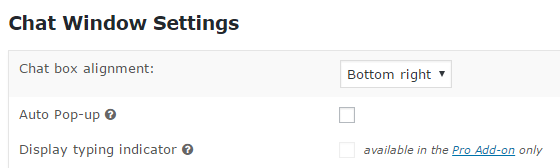
Jika ingin terlihat profesional, Anda juga dapat menampilkan nama dan avatar yang nantinya dapat dilihat oleh pengunjung yang chatting dengan Anda. Hal ini sifatnya optional, Anda dapat mengaktifkannya jika menginginkan pengalaman pengguna yang lebih baik.
Bagian Only show the chat window to users that are logged in berfungsi untuk menampilkan chat hanya untuk user yang sudah melakukan login.

Kami menyarankan agar fitur chat diaktifkan hanya untuk pengunjung yang sudah login. Apabila ada pengunjung yang ingin berkomunikasi melalui live chat, mereka harus mendaftar terlebih dahulu.
Setelah Anda melakukan pengaturan pada tampilan, selanjutnya Anda dapat mengatur warna pada chatbox. Silakan pilih menu Settings > Styling.
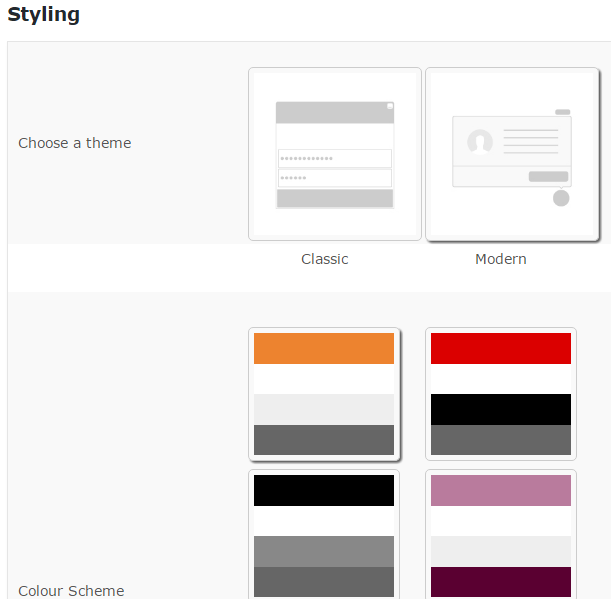
Silakan tentukan tema warna sesuai dengan keinginan Anda. Untuk memeriksa perubahan yang dilakukan, Anda dapat melakukan pengecekan dengan langsung mengakses website Anda.
Langkah 3: Pantau dan Balas Pesan Live Chat
Secara default, WP Live Chat Support akan terpasang pada website setelah Anda mengaktifkan plugin ini. Ini artinya, Anda dapat langsung menerima pesan secara langsung dari para pengunjung.
Setiap kali pengunjung mengirimkan pesan melalui chat, Anda akan mendengar suara notifikasi ketika dashboard dibuka dan mengaktifkan fitur suara tersebut. Untuk membalas pesan, silakan klik menu Live Chat, kemudian pilih chat pada daftar yang sesuai, kemudian klik tombol Open Chat.
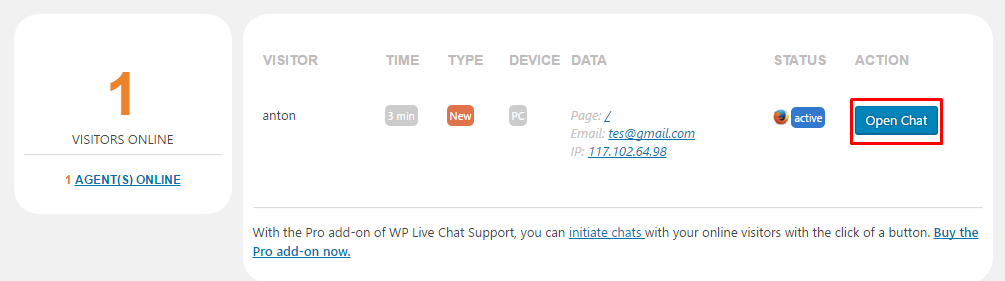
Setelah itu akan keluar halaman pop-up chat yang dapat Anda gunakan untuk membalas chat pengunjung website Anda.

Jika percakapan sudah selesai, silakan klik tombol End chat dan halaman chatting akan tertutup.
Langkah 4: Cek History Live Chat
Fitur lain dari plugin WP Live Chat Support memungkinkan Anda untuk melihat history chatting. Silakan pilih tab History untuk mengaksesnya.

Plugin ini juga memiliki fitur untuk mengecek pesan pada live chat ketika ada user yang mengirimkan pesan ketika live chat Anda offline. Untuk mengeceknya silakan pilih menu Offline Messages.
Baca juga: Cara Membuat Live Chat di Website dengan Facebook Messenger
Kesimpulan
Fitur live chat pada website sering dianggap sebagai fitur yang tidak diperlukan. Hal ini berkaitan dengan anggapan sulitnya pemasangan serta pengelolaan. Kabar baiknya, hal yang demikian tidak terjadi pada WordPress.
WordPress sendiri memudahkan para pengguna untuk melakukan pengaturan live chat pada blog yang menggunakan CMS tersebut. Aktifnya fitur live chat ini memungkinkan Anda untuk berkomunikasi secara langsung dengan pelanggan. Ini adalah cara terbaik untuk melayani konsumen.
Karenanya, cara membuat live chat di WordPress menggunakan plugin adalah pilihan paling mudah, lengkap dengan beragam fitur lain yang sangat berguna untuk kemajuan bisnis Anda.
Apabila Anda masih memiliki pertanyaan atau masukan terkait tutorial cara membuat live chat di WordPress, jangan ragu untuk meninggalkan komentar pada kolom yang tersedia. Selain itu, dapatkan juga ulasan terbaru langsung dari email Anda dengan klik tombol Subscribe! 🙂

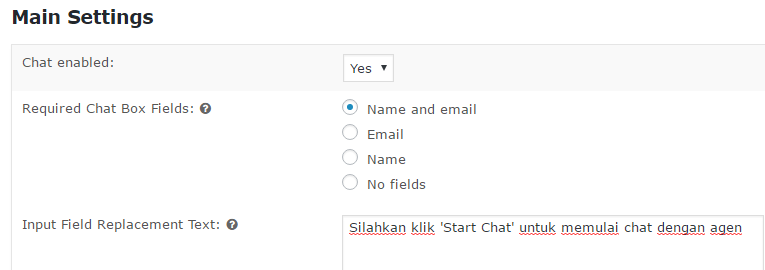
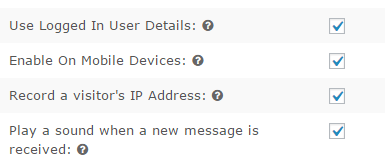
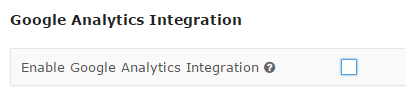
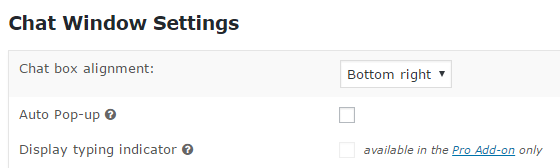

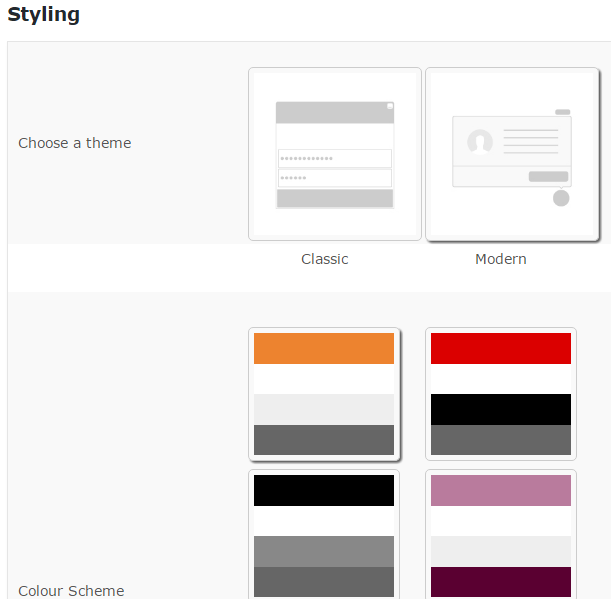
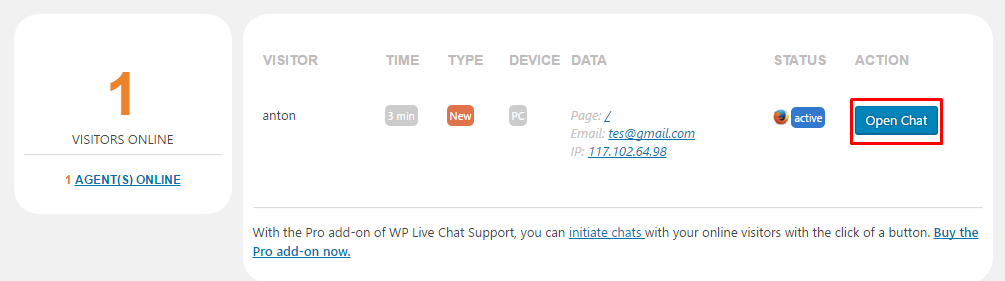


No comments:
Post a Comment